内网映射工具-lanproxy
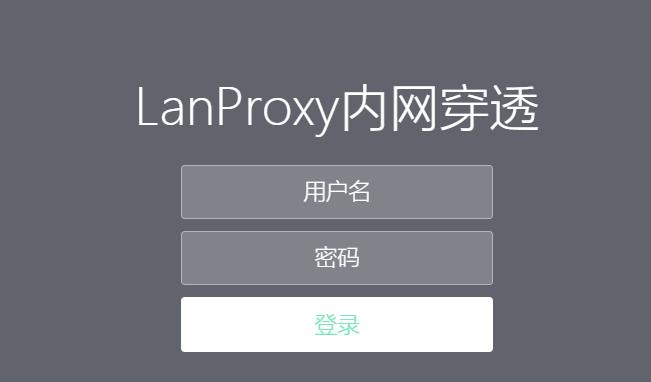
内网映射是 NAT 的一种,功能是把内网IP映射到公网,使公网也能轻松访问所搭建的服务。
lanproxy
lanproxy 是一个将局域网个人电脑、服务器代理到公网的内网穿透工具,支持tcp流量转发,可支持任何tcp上层协议(访问内网网站、本地支付接口调试、ssh访问、远程桌面...)。

服务端配置
1、首先你的服务器得安装 Java 环境。
2、下载 proxy-server-0.1.zip 上传到服务器。
(使用 xftp、FinalShell 等工具)
3、解压 zip 压缩包。
unzip proxy-server-0.1.zip
如果云主机无法解压则需安装软件包,安装 unzip。
命令:yum install -y unzip zip
解压后的结构:
4、配置相关文件
目录: proxy-server-0.1/conf
config.properties
服务器端按照如下配置即可,需开放云服务的安全组,将其所需要的端口全部放开。
(如:4900、4993、8090)当然自己也可以修改对应的端口。
server.bind=0.0.0.0
# 与代理客户端通信端口
server.port=4900
# 这里并不是server项目的启动端口,而是.......
# 比如说你的一个部署在内网服务器上的项目占用端口4900 ,而你想通过公网ip访问内网中
# 这个4900端口下的项目,这个server.port就等于4900
# ssl相关配置 如果不适用ssl 此处可以不进行配置
server.ssl.enable=true
server.ssl.bind=0.0.0.0
server.ssl.port=4993
server.ssl.jksPath=test.jks
server.ssl.keyStorePassword=123456
server.ssl.keyManagerPassword=123456
# 这个配置可以忽略
server.ssl.needsClientAuth=false
# WEB在线配置管理相关信息
config.server.bind=0.0.0.0
# 这里是server项目启动和访问端口
config.server.port=8090
# 用户名和密码
config.admin.username=admin
config.admin.password=admin
5、修改启动脚本权限
目录: proxy-server-0.1/bin
chmod +x startup.sh
启动命令: ./startup.sh
启动后则访问后台: 域名:8090 或 ip:8090
看到这个页面则代表启动成功
6、后台配置客户端
注意状态,目前为 离线
7、配置公网端口和后端ip端口
代理配置
客户端配置
1、首先自己本机也得安装 Java 环境
2、下载客户端文件压缩包
proxy-java-client-0.1.zip
结构如下:
3、修改配置
路径:proxy-java-client-0.1/conf
config.properties
# 配置客户端是生成的那个随机秘钥
client.key=
# 与服务器保持一致即可
ssl.enable=true
ssl.jksPath=test.jks
ssl.keyStorePassword=123456
# 填写自己的公网ip地址
server.host=
# 如果使用 ssl,则配置的服务器 ssl.port 对应
# 如果不使用 ssl,则配置的服务器 server.port 对应
server.port=4900
4、启动
路径: proxy-java-client-0.1/bin
双击 startup.bat
如果后台管理项目中看见客户端状态改变:
测试
配置的 3333 端口的请求会映射到本地服务的 127.0.0.1:8900 服务上。
只需要访问云主机上 3333 端口的请求,能够映射到本地服务就代表成功了。

常见问题
如果启动失败,状态没有改变,可以查看相应的 log 日志。
1、云服务器未配置安全组,端口未放开。
2、本地 Java 环境未配置好。
3、服务器上 Java 环境未配置好。
- 4
- 0
-
分享








